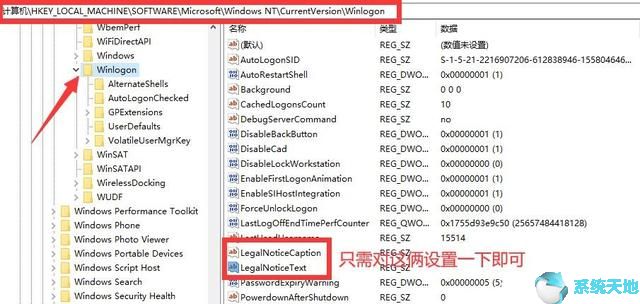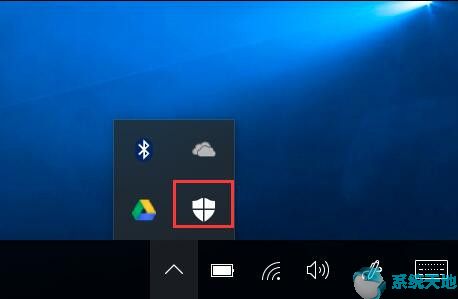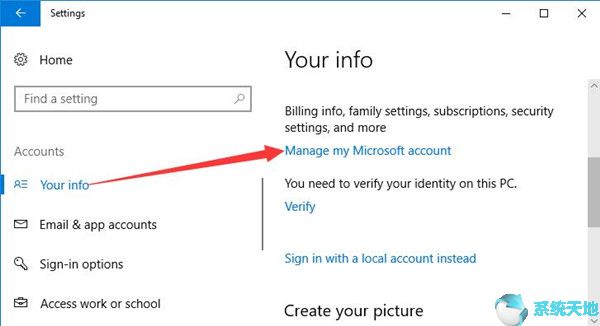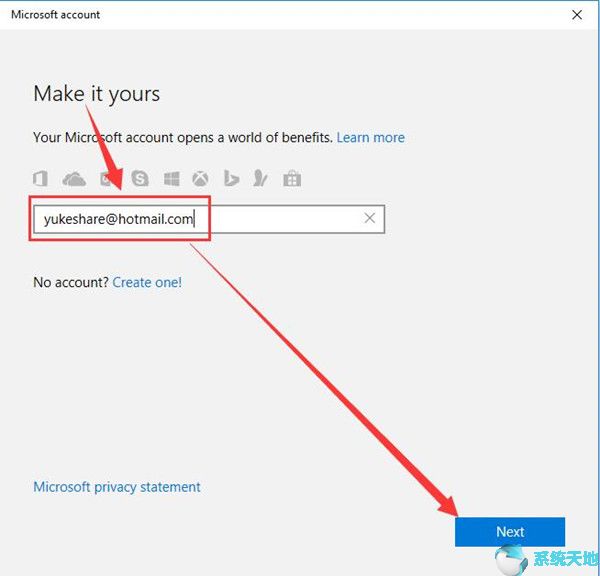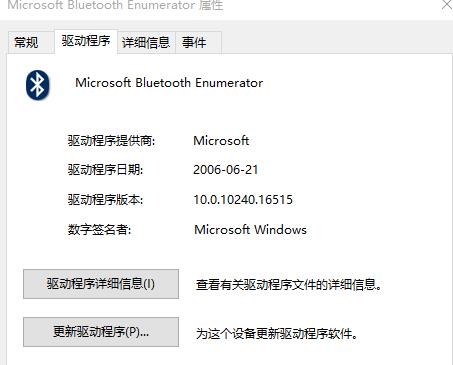作为Windows 10系统的防护产品线,Windows Defender肩负着保护您的PC或笔记本电脑免受各类恶意软件侵害的不可推卸的责任。众所周知,Windows Defender 从两个方面保护Windows 10 系统免受恶意软件攻击,即提供实时保护和扫描选项。
尽管人们经常担心Windows Defender无法正常工作甚至无法启动,或者Windows 10系统上的实时防护会灰显。但有时,当您的Windows Defender 自动关闭时,可能会发生这种情况。从这个意义上说,您需要调查您的防御者未开启或工作的原因。
那么,当您打开Windows Defender 但它在Windows 10 系统上停止工作时,如何解决Windows Defender 问题呢?让我们尝试一个精心设计的解决方案。主要包括设置更改或文件扫描。
解决方案1:删除第三方软件
Windows 10 用户长期以来一直建议,有时他们只是安装了一个软件,例如某些防病毒程序,Windows Defender 就会立即关闭或无法在Windows 10 上正常运行。您可能还注意到Windows Defender 停用了自己的反威胁功能软件由于其存在。从这个角度来看,您也可以开始摆脱新下载的第三方软件。
卸载软件后,您应该重新启动计算机并再次执行此操作。如果是这种情况,您的Windows Defender 现在将正常工作。
解决方案2:更改Windows Defender 启动类型
除非您不小心将其关闭,否则Windows 10 System Defender 无响应是没有意义的。因此,将防御者的启动类型更改为自动,就可以修复无法运行的Windows 防御者。
1. 按Win + R 打开“运行”对话框。
2. 在搜索框中输入Service.msc,然后单击“确定”以输入“服务”。
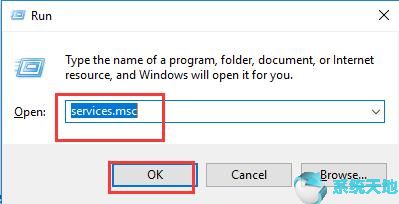
3. 找到“Windows Defender 安全中心”并右键单击它以打开“属性”。
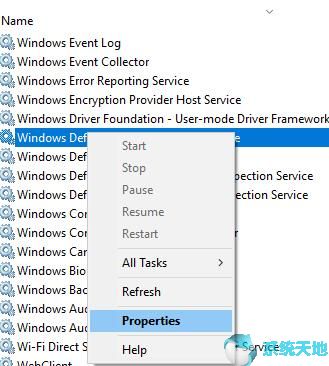
4. 在常规选项卡中,选择启动类型为自动。

单击“确定”后,您的电脑或笔记本电脑应该重新启动。然后尝试使用Windows Defender 看看是否有效。
解决方案3:系统文件检查扫描(SFC)
除了反威胁程序之外,有时某些文件也会对Windows Defender 造成损坏,即损坏的文件会阻止Windows Defender 检测病毒软件。通过运行SFC,您可以删除损坏的文件,这样就不会阻止Windows Defender 工作。
1. 在搜索框中搜索命令提示符。然后按Enter 键。
在这里,您应该确保以管理员身份输入命令提示符。
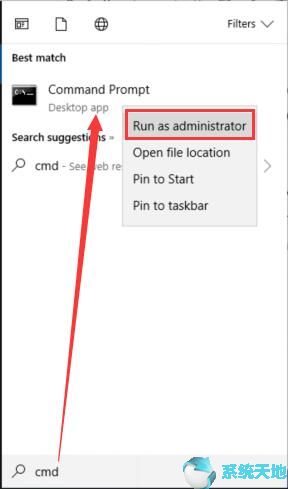
2. 在命令提示符窗口中输入SFC /scannow,然后单击Enter。
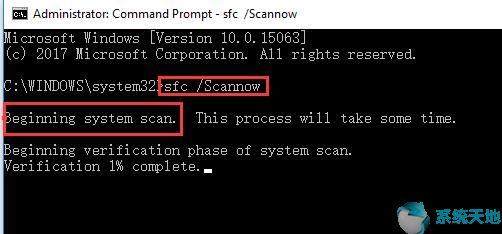
完成所有操作后,您可以看到正在扫描的文件,其中一些文件可能会被删除,因为它们是损坏的文件。
由于您已经排除了Windows Defender 无响应或打开可能是由损坏的文件引起的可能性,因此您可以发现Windows Defender 在您的Win10 系统上完美运行。
如上所述,您可以采取以下步骤来修复Windows Defender 意外关闭或无法正常工作或实时保护在Windows 10 系统上关闭的问题。
无论您想要哪一种,您总能找到出路,无论是尝试更改启动类型、运行系统文件检查还是只是重新启动电脑。
如果您有关于Windows 10 上的Defender 的其他问题,例如和,您可以毫不犹豫地向我们求助。也许有一天你真的需要解决防守者的麻烦。